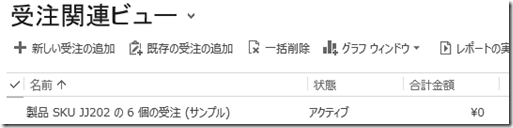Dynamics CRM 2013/Fall '13 簡易作成フォームの紹介
(2013/11/5 業務ルールのサポートについて追記)
みなさん、こんにちは。
今回は Microsoft Dynamics CRM 2013 および、Microsoft Dynamics
CRM Online Fall '13 の新機能である簡易作成フォームのカスタマイズ
を紹介します。簡易作成フォームの概要については以下の記事を
参照してください。
Dynamics CRM 2013/Fall '13 新フォーム紹介 その 3
簡易作成フォームの有効化
簡易作成フォームの利用には、以下の 2 つの手順が必要です。
1. 簡易作成の許可
2. 簡易作成フォームの作成
今回は受注エンティティで簡易作成フォームを利用してみます。
早速手順を見ていきましょう。
簡易作成の許可
1. システムのカスタマイズから簡易作成を利用したいエンティティ
を選択します。
2. データサービスの項目より簡易作成を許可にチェックを入れます。
尚、この項目は後からチェックを外すことも可能です。
3. 保存して公開します。
簡易作成フォームの作成
1. フォームのカスタマイズ | 新規 | 簡易作成フォームを選択します。
2. 必要なフィールドをドラッグアンドドロップで配置します。尚、
タブの追加や列数変更など、レイアウトの変更はできません。
今回は以下のようにいくつかの項目を配置してみました。
3. フォームスクリプトを利用する場合、フォームのプロパティをクリック
して、ライブラリとイベントを追加します。動作も通常フォームと同様です。
※業務ルールはフォームエディターより指定できません。業務ルールを簡易
作成フォームで利用する場合、業務ルールのスコープをすべてのフォームに
してください。
4. 保存して閉じます。
5. 必要に応じてセキュリティロールの有効化から任意のセキュリティ
ロールを割り当てます。
6. 保存後、カスタマイズを公開します。
簡易作成フォームの利用
次に作成したフォームでレコードを登録してみます。簡易作成は複数
の場所から利用が可能です。
ナビゲーションからの利用
1. カスタマイズの公開後、メイン画面でリフレッシュします。
2. ナビゲーションにある作成ボタンをクリックします。
3. 受注タイルをクリックします。
4. 先ほど作成した簡易作成フォームが表示されます。画面のサイズに
よって自動でレイアウトが調整されます。
5. 値を入力して上書き保存をクリックします。フォームスクリプト、
プラグイン、ワークフローなど通常フォームで機能するものは
簡易作成フォームでも機能します。
関連、サブグリッドからの利用
1. 見積もりレコードを開きます。データが無い場合はテスト用に
レコードを作成してください。
2. 関連より受注を選択します。
3. 新しい受注の追加をクリックします。
4. 簡易作成フォームが開くことを確認します。
5. 開いたフォームに関連のマッピングで指定されている項目が
正しく範囲されていることを確認します。
6. 作成したレコードを選択することで、通常の編集フォームが
開きます。必要に応じて追加の処理を行います。
まとめ
簡易作成フォームを利用することで、迅速にレコードを作成
できるだけでなく、フォームスクリプトやプラグイン等通常
フォーム利用時と変わらない機能が使えることで、ビジネス
ロジックを適用でき、レコードの整合性を維持できます。
また複数フォームとセキュリティロールのアサインが行える
ため、役割に最適なフォームを利用することが可能です。
機能の有効化/無効化が容易に行えますので、活用シナリオが
あるか、是非検討してみてください。
- 中村 憲一郎